Количество пользователей социальных сетей постоянно увеличивается, и у некоторых из них возникает проблема, как изменить имя в «Инстаграме». Зная никнейм, можно искать друга, упоминать в комментариях и отмечать на снимках. Предлагаю рассмотреть инструкции по смене данных через смартфон или ПК.
Разница между ником и именем
Никнейм находится в шапке каждой учетной записи. Однако при изменении личных данных можно увидеть еще 1 строку — «Имя».
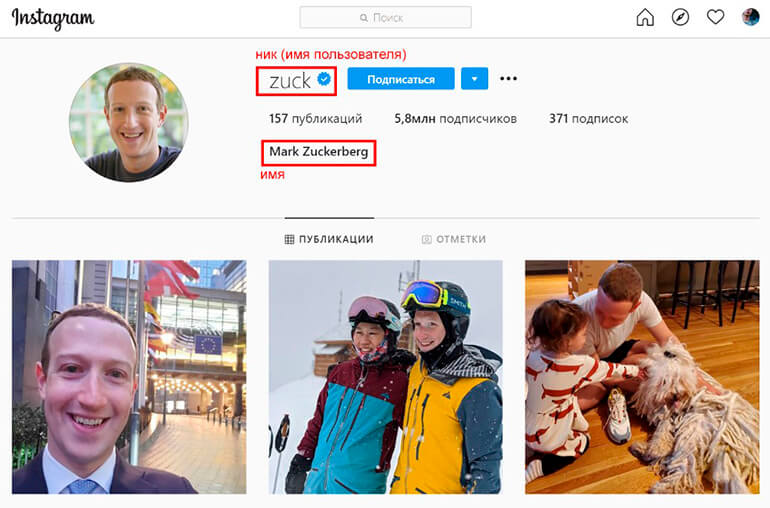
При выборе в режиме настроек английского языка раздел называется Name. Вводимые в строку имя и фамилия отображаются под основным фото. В отличие от никнейма, текст здесь можно писать на латинице или кириллице. Его размер не должен превышать 30 символов.
Основные способы изменить имя профиля в «Инстаграме»
Указать новое имя или ник можно как через мобильное приложение, так и посредством веб-версии социальной сети.
Подробная инструкция для смартфонов
Порядок действий зависит от типа операционной системы, на базе которой работает телефон.
«Андроид»
Инструкция, как изменить имя в «Инстаграме» через мобильную программу, такова:
-
Открыть ее, авторизоваться в своем профиле. Нажать на надпись «Редактировать». Выйдет страница с данными учетной записи.
-
Выбрать вариант, требующий изменения. Удалить старый текст, ввести новый.
.jpg)
При редактировании имени обращают внимание на значок, расположенный рядом со строкой. Если его цвет меняется на красный, ник занят. Нужно вписать новый текст.
Выполнить указанные выше действия можно и через мобильный браузер:
-
Для этого через поисковую систему входят в Instagram, открывают главную страницу социальной сети, авторизуются.
-
Возле аватарки ищут пункт «Редактировать профиль». Вводят новые данные.
«Айфон»
Процедура мало чем отличается от таковой при работе с устройствами iOS.
Ее выполняют так:
-
Открывают мобильное приложение. Выбирают раздел с данными о профиле.
-
Нажимают на пункт, отвечающий за ввод новой информации.
-
Находят вариант Username или Name.
-
Сохраняют изменения, нажимая на галочку в верхней части экрана.
Режим настроек закрывается, на странице пользователя появляется новая информация.
Нюансы редактирования с компьютера
Работу в этом случае начинают с установки эмулятора «Андроид». Рекомендую применять BlueStacks. Владельцы компьютеров с Windows 10 могут пользоваться официальным приложением Instagram. Это упрощает задачу.
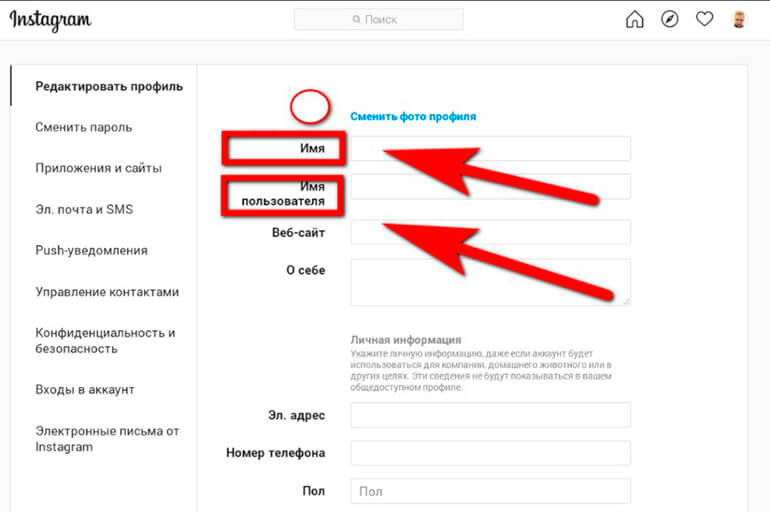
При невозможности установки эмуляторов ник меняют через веб-версию социальной сети:
-
Открывают любой браузер. В поисковую строку вводят Instagram. Переходят по ссылке на первых строках выдачи.
-
Авторизуются в своем профиле. На дисплее должна появиться новостная лента.
-
Нажимают на иконку человека в правой верхней части страницы. Используют клавишу «Редактировать», в открывшуюся строку вводят новое имя.
Особенности смены никнейма учетной записи в социальной сети
При вводе иного логина нельзя применять повторяющиеся значения. Блогеров, зарегистрированных с полностью идентичными именами, в Instagram быть не может. Смена никнейма не вызывает затруднений, ограничений на количество выполняемых процедур нет. Но слишком частое указание новых данных может вводить подписчиков в заблуждение. Они будут считать страницу рекламной и отписываться от нее. Это отрицательно отражается на статистике.
Друзей о смене данных стоит уведомлять заранее, особенно когда их много. Коммерческим профилям рекомендую присваивать названия с соответствующими словами. Например, если владелица аккаунта занимается наращиванием ресниц, можно включить приставку lashmaker.
Существующие ограничения
При смене никнейма соблюдают такие правила:
-
Не использовать бранные выражения.
-
Не добавлять слишком много символов и цифр. Специальные знаки не распознаются старыми моделями смартфонов. Вместо них на экране будут появляться квадраты.
-
Вписывать правдивые данные, используя большие и маленькие буквы, пробелы, подчеркивания.
-
Переименовывать аккаунт не чаще 1 раза в 2 недели.
-
Не использовать приставки follow или insta. Профили с такими именами теряются среди множества подобных.
Никнейм не должен содержать русских букв. Система блокирует их.













-335x220.jpg)











